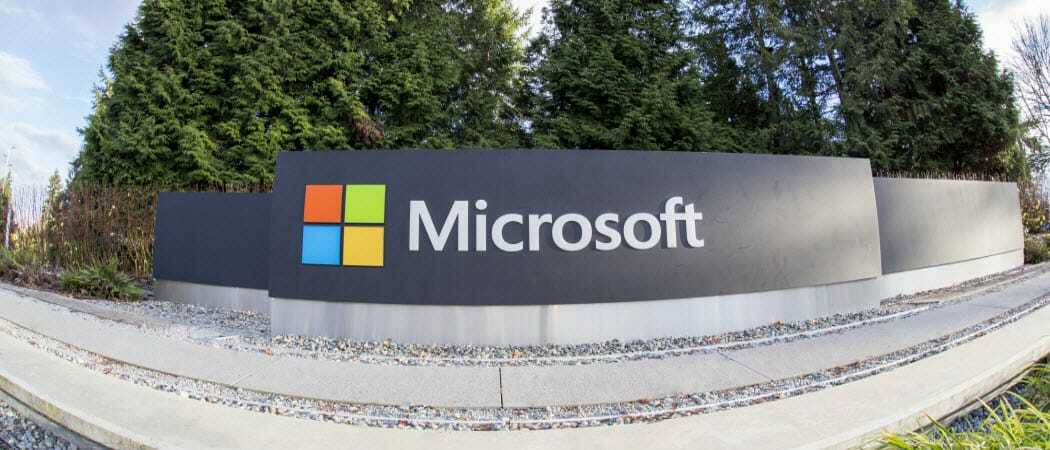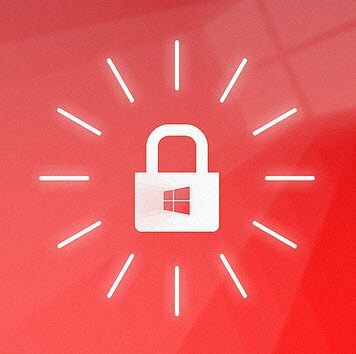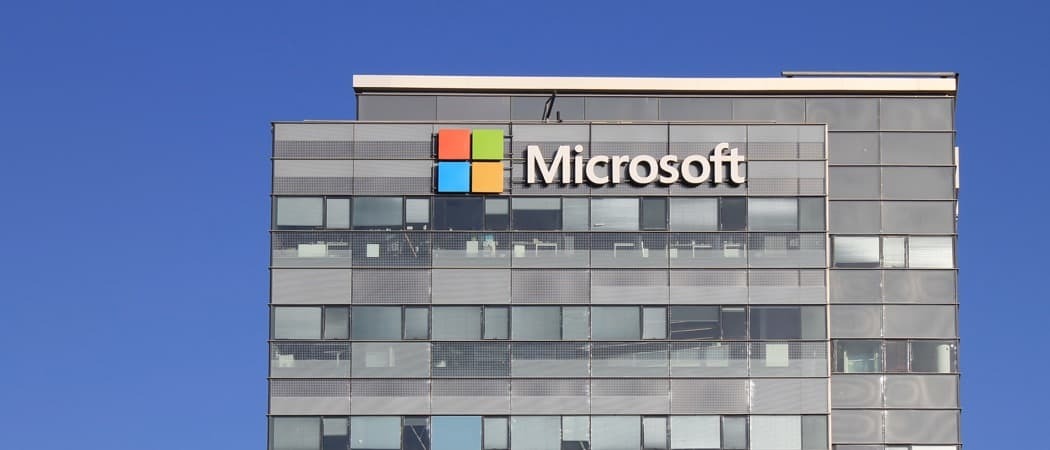Inkt en webnotities gebruiken in Microsoft Edge
Windows 10 Microsoft Voordeel / / March 18, 2020
Op het eerste gezicht lijkt Microsoft Edge op elke moderne webbrowser voor Windows. Maar het heeft unieke functies, waaronder Inking with Web Notes.
Op het oppervlak, Microsoft Edge is net als alle hedendaagse webbrowsers die beschikbaar zijn voor Windows. U kunt door webpagina's bladeren, intranetsites, FTP en andere dingen openen die u gewend bent in een moderne webbrowser. Edge heeft echter een duidelijk voordeel, namelijk de unieke ondersteuning voor inkt. Uw pen gebruiken op een ondersteund apparaat zoals de Surface Prokunt u veel acties uitvoeren, zoals op webpagina's schrijven, tekst markeren en afbeeldingen bijsnijden. Hier is een blik op de functie Webnotities in Microsoft Edge.
Inkt en webnotities gebruiken in Microsoft Edge
Klik op om de inkttools te activeren Maak een webnotitie knop op de Microsoft Edge-werkbalk in de rechterbovenhoek.
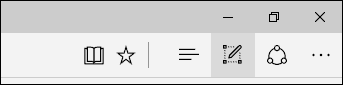
Hierdoor worden verborgen opdrachten onthuld die u kunt gebruiken om afbeeldingen te schrijven, markeren, becommentariëren en delen. Met de penbesturingen kunt u kleine, middelgrote of grote penpunten en verschillende kleuren kiezen.

Als uw apparaat handschrift ondersteunt, klikt u gewoon op het pictogram Pen en begint u ergens op de webpagina te schrijven. Hoewel inkt het beste werkt met een pen, kunt u uw muis of vinger ook gebruiken op een aanraakgevoelig apparaat.
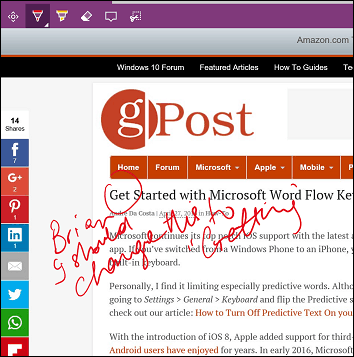
Tekst op webpagina's kan ook worden gemarkeerd om naar te verwijzen. Klik op de markeerknop en kies vervolgens uit meerdere kleuren en formaten om uw tekst te markeren. Als u uw markeringen of markeringen wilt wissen, klikt u op de gum en vervolgens op eventuele markeringen op de pagina.
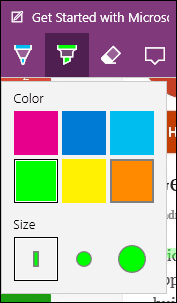
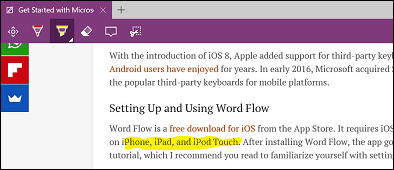
Edge biedt ook een commentaarfunctie waarmee je kleine aantekeningen op een pagina kunt achterlaten. Net als De commentaarfunctie van Microsoft Word, u kunt wat tekst markeren en ernaast klikken om een opmerking toe te voegen.
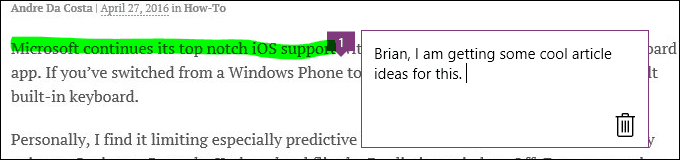
Met het gereedschap Clip kunt u gemakkelijk afbeeldingen op een webpagina selecteren en kopiëren om op te slaan of online te plaatsen. Klik op het clipgereedschap, klik met de linkermuisknop en sleep over een afbeelding of tekst. Zodra de afbeelding of tekst is geselecteerd, a Gekopieerd melding zal even verschijnen. U kunt vervolgens verschillende acties uitvoeren, zoals opslaan in uw OneDrive-notebooks, toevoegen aan uw favorieten of leeslijst.
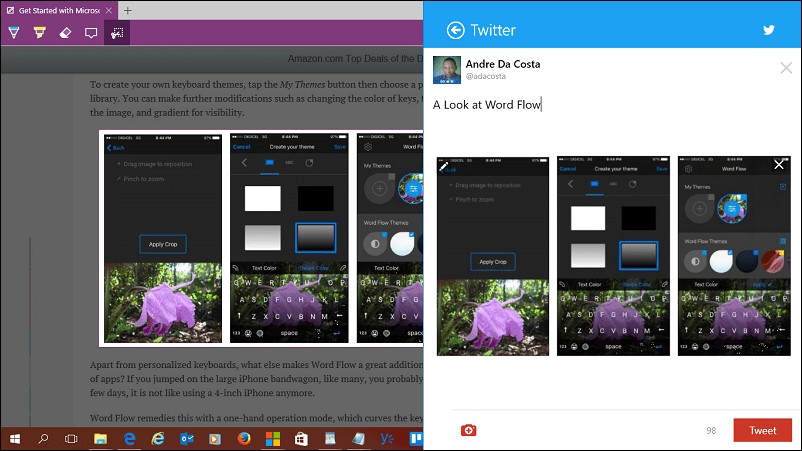
Webnotities lijken in eerste instantie misschien niet zo belangrijk, maar hoe meer je het gebruikt, hoe meer je het waardeert. Ik hou van de inkt- en commentaarfuncties en kan ook snel met andere apps delen.
Als je de inktfuncties tot nu toe in Edge leuk vindt, bekijk dan onze vorige artikelen over hoe je ermee kunt beginnen inkt in Windows 10 en Word 2016.